13 ноября 2025 г. AWS прекратит выпуск AWS Elemental MediaStore. После 13 ноября 2025 г. вы больше не сможете получить доступ к консоли MediaStore или контейнерам MediaStore. Подробнее см. в этой публикации в блоге.
Начать знакомство
Знакомство с AWS Elemental MediaStore
Начало работы за 5 шагов
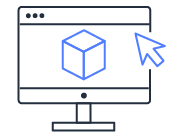
Шаг 1. Настройка аккаунта AWS и вход в систему
Войдите в Консоль управления AWS и настройте свой аккаунт.
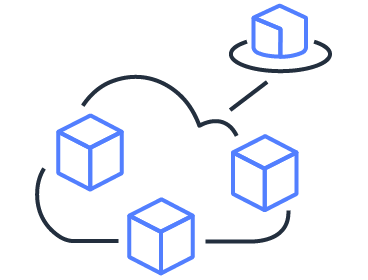
Шаг 2. Создание контейнера
Воспользуйтесь контейнерами в AWS Elemental MediaStore для хранения папок и объектов.
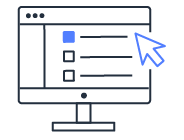
Шаг 3. Настройка разрешений для контейнера
Просмотрите и отредактируйте политику контейнера для изменения прав доступа и просмотра.
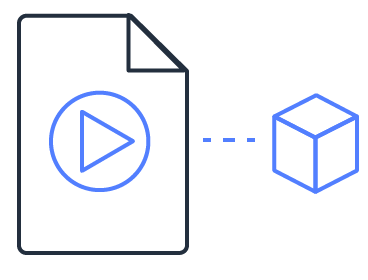
Шаг 4. Передача видео
Воспользуйтесь AWS Elemental MediaLive или другим кодировщиком прямых трансляций для отправки видео в контейнер.
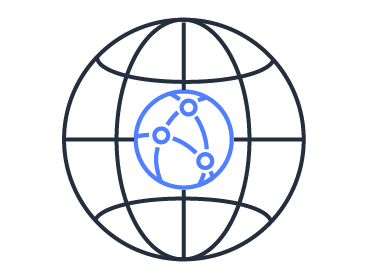
Шаг 5. Доступ к объекту
Настройте адрес для распространения с использованием CDN, например Amazon CloudFront.